さて4日目です。とうとう本文を書きます!
初日に目次を決めているのでそれに沿って書いて行きます。
目次を決めておいてよかった!と思える瞬間。
本文は書いていないのに大枠が決まっているので精神的に楽です。
本文はWordで
本文はWordで書きます。
第1章から書き進めます。
第3章までありますが、第1章は導入なので文字数は抑えめ。
書いてみたら2814文字になりました。
kindle本は何文字以上とかの制限はないとのことですが
目安として1冊10,000〜15,000文字が読みやすいとのこと。
10,000文字目標として
1章で約1/3書けたのでまあまあです。
一気に書きましたが、話の流れとして自分が言いたいことに
持っていけるのか?
少々荒っぽくなりました。
何せ初めてですので試行錯誤です。
でも楽しいです!!
自分の家のことを書いているので
懐かしくて色々思い出して月日が経ったことを実感してしまいました。
書いたものをKDP previewerで確認
最終的に書いた原稿はKDPにアップロードするわけですが
その前にKDP previewerをインストールします。
こちらは原稿をプレビューするためのもので無料でインストールできます。
しかし!
使っているPCのバーションが古すぎてインストールできないことが発覚!!
もう10年以上前のMacなのですが一度もアップグレードをしたことがなく、
焦りました。反省。
色々と調べ、AppleのHPからアップグレードできることが分かりました。
バージョンアップをするのに一日かかってしまいました。(汗)
KDPとは
Kindleダイレクト・パブリッシングとは、Amazonが運営する電子書籍ストア「Kindleストア」を通じて電子書籍を配信できる電子出版サービスである。
weblio辞書より
Kindleダイレクト・パブリッシングに書籍を登録することで、一般的な書籍コンテンツと同様にKindleストアでセルフパブリッシングの書籍を配信・販売することができる。電子書籍のコンテンツはePub、XMDFに加えてHTML形式でも配信可能であり、Kindle向け書籍の作成ツール「KindleGen」、電子コミック作成ツール「Kindle Comic Creator」なども提供されている。デジタルコンテンツであるため出版(登録)完了後に表紙画像を追加したり内容の一部を修正したりすることもできる。登録料などの初期費用は発生しない。
weblio辞書より
OSは新しいバージョンにしておかないとアプリも入れられないし、新しいサービスが使えないなんて知らなかったです。
無事インストールが済み、プレビューしてみました。
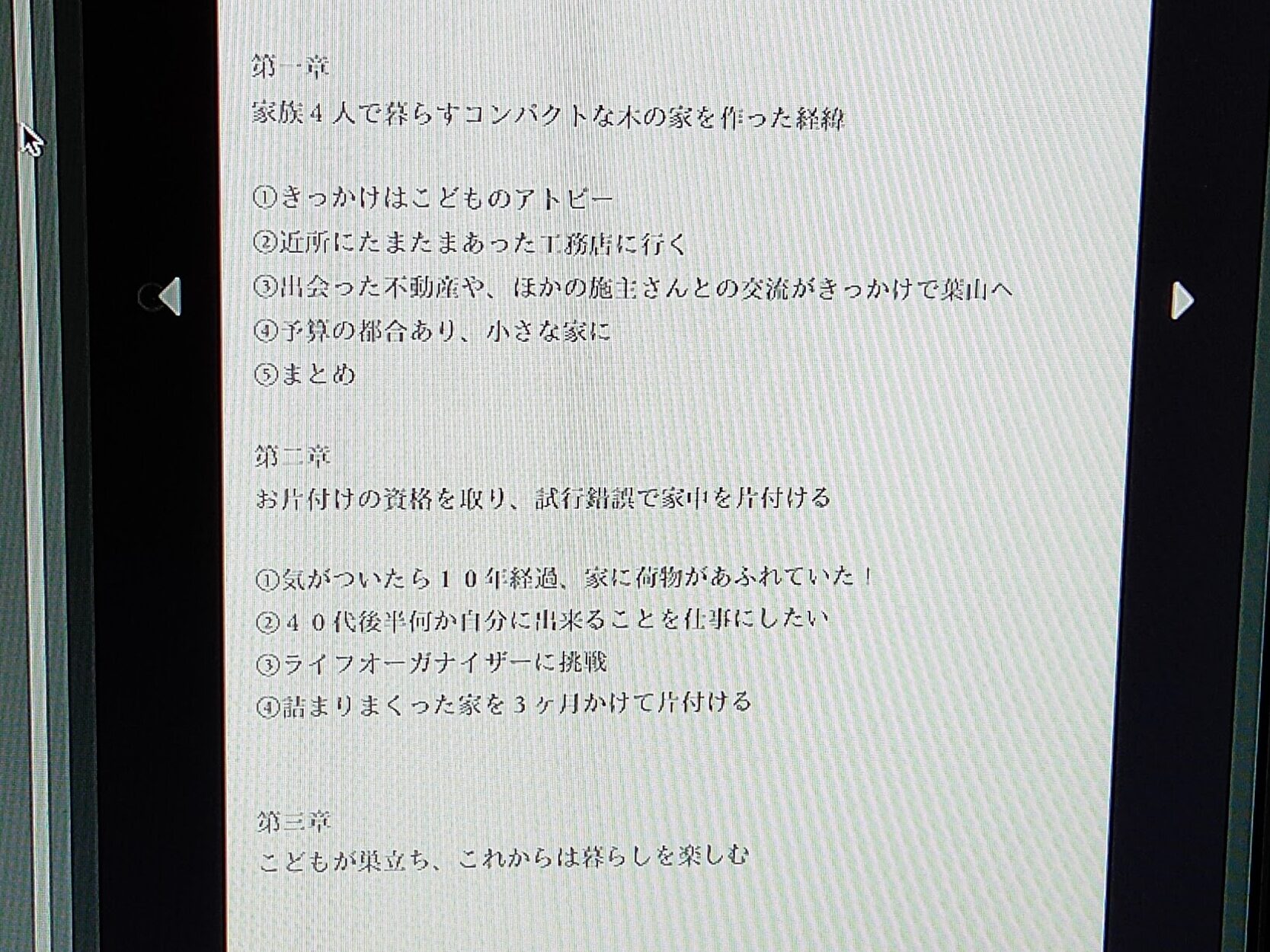
こちら目次ですが、取り込むことが出来ました!
と言ってもドラック&ドロップするだけで本当に手軽。
内容はともかく(!)なんだか本っぽくなってきました。
次は第2章を書き進めます!
これまでの流れ
- 1日目 タイトルをぼんやり決める・目次を決める
- 2日目 本の「大枠」を作る はじめに・おわりに・著者紹介など
- 3日目 表紙をつくる
- 4日目 本文を書く←今ここ!
参考書籍



